Comment forcer le déplacement d'applications vers une carte SD sur Android
Aujourd'hui, nous avons plusieurs applications dans le même but. Par exemple, pour les achats occasionnels, nous avons Amazon , Flipkart , Myntra , etc. Pour l'épicerie, nous avons Big Basket , Grofers , etc. Le point de dire est que nous avons le luxe d'utiliser une application pour presque toutes les fins que nous pouvons penser à. Nous devons simplement nous diriger vers le Play Store , appuyez sur le bouton d'installation, et en un rien de temps, l'application fera partie des autres applications présentes sur l'appareil. Alors que certaines applications sont légères et consomment très peu d'espace, d'autres consomment beaucoup d'espace. Mais comment vous sentiriez-vous si votre téléphone n'avait pas assez d'espace de stockage interne pour même une application légère ?
Heureusement, de nos jours, un grand nombre d' appareils Android disposent d'un emplacement pour carte microSD(microSD card) dans lequel vous pouvez insérer une carte SD de votre choix et de votre taille. Une carte microSD est le meilleur moyen et le moins cher d'étendre la mémoire interne de votre téléphone et de créer suffisamment d'espace pour les nouvelles applications au lieu de supprimer ou de supprimer celles existantes de l'appareil afin de créer de l'espace. Vous pouvez également définir la carte SD comme emplacement de stockage par défaut pour votre application nouvellement installée, mais si vous le faites, toujours après un certain temps, vous recevrez le même message d'avertissement, pas assez d'espace(not enough space) sur votre appareil.

En effet, certaines applications sont conçues de manière à ne fonctionner qu'à partir du stockage interne, car la vitesse de lecture/écriture du stockage interne est beaucoup plus rapide que celle de la carte SD. C'est pourquoi si vous avez enregistré le stockage par défaut en tant que carte SD, certaines applications seront néanmoins installées dans le stockage interne de votre appareil et la préférence de l'application sera remplacée par votre préférence. Donc, si une telle chose se produit, vous devrez forcer certaines applications à les déplacer sur la carte SD.
Vient maintenant la plus grande question : comment forcer le déplacement d'applications vers une carte SD sur un appareil Android ?(How to force move apps to an SD card on an Android device?)
Donc, si vous cherchez la réponse à la question ci-dessus, continuez à lire cet article car dans cet article, plusieurs méthodes sont répertoriées à l'aide desquelles vous pouvez déplacer les applications de votre appareil Android vers la carte SD. Alors, sans plus tarder, commençons.
Comment forcer le déplacement d'applications vers une carte SD sous Android(How to Force Move Apps to an SD Card in Android)
Il existe deux types d'applications disponibles sur les téléphones Android . Le premier est les applications qui sont préinstallées sur l'appareil et les seconds sont ceux que vous avez installés. Déplacer les applications appartenant à la deuxième catégorie dans une carte SD est facile par rapport aux applications préinstallées. En fait, pour déplacer les applications préinstallées, vous devez d'abord rooter votre appareil, puis en utilisant certaines applications tierces, vous pouvez déplacer les applications préinstallées dans la carte SD de votre appareil Android .
Vous trouverez ci-dessous différentes méthodes à l'aide desquelles vous pouvez déplacer à la fois les applications préinstallées et les applications installées par vous dans la carte SD de votre téléphone :
Méthode 1 : déplacer les applications installées sur la carte SD(Method 1: Move the installed applications into the SD card)
Suivez les étapes ci-dessous pour déplacer les applications que vous avez installées sur la carte SD de votre téléphone Android :
1. Ouvrez le gestionnaire de fichiers(File Manager) de votre téléphone.

2. Vous verrez deux options : Stockage interne(Internal storage) et Carte SD(SD card) . Accédez au stockage (storage)interne(Internal ) de votre téléphone.
3. Cliquez sur le dossier Applications .(Apps )
4. Une liste complète des applications installées sur votre téléphone apparaîtra.
5. Cliquez sur l'application que vous souhaitez déplacer vers la carte SD(Click on the app you want to move to the SD card) . La page d'informations sur l'application s'ouvrira.
6. Cliquez sur l' icône à trois points( three-dot icon) disponible dans le coin supérieur droit de votre écran. Un menu s'ouvrira.
7. Sélectionnez l' option Modifier(Change) dans le menu qui vient de s'ouvrir.
8. Sélectionnez la carte SD(SD card) dans la boîte de dialogue de changement de stockage.
9. Après avoir sélectionné la carte SD, une fenêtre contextuelle de confirmation apparaîtra. Cliquez(Click) sur le bouton Déplacer(Move) et votre application sélectionnée commencera à se déplacer vers la carte SD.

10. Attendez(Wait) un moment et votre application sera complètement transférée sur la carte SD.
Remarque(Note) : Les étapes ci-dessus peuvent varier en fonction de la marque du téléphone que vous utilisez, mais le flux de base restera le même pour presque toutes les marques.
Après avoir terminé les étapes ci-dessus, l'application que vous avez sélectionnée sera déplacée vers la carte SD et ne sera plus disponible dans la mémoire de stockage interne de votre téléphone. De même, déplacez également les autres applications.
Méthodes 2 : Déplacez les applications préinstallées dans la carte SD (racine requise)(Methods 2: Move pre-installed applications into the SD card (Root Required))
La méthode ci-dessus n'est valable que pour les applications qui affichent l' option Déplacer . (Move)Alors que les applications qui ne peuvent pas être déplacées vers la carte SD en cliquant simplement sur le bouton Déplacer(Move) sont soit désactivées par défaut, soit le bouton Déplacer n'est pas disponible. Afin de déplacer de telles applications, vous devez prendre l'aide de certaines applications tierces comme Link2SD . Mais comme indiqué ci-dessus, avant d'utiliser ces applications, votre téléphone doit être rooté.
Pour rooter votre téléphone, vous pouvez utiliser l'une des méthodes suivantes. Ils sont très populaires et sûrs à utiliser.
- KingoRoot
- iRoot
- Kingroot
- FramaRoot
- ServietteRoot
Une fois votre téléphone rooté, suivez les étapes ci-dessous pour déplacer les applications préinstallées sur la carte SD.
1. Tout d'abord, rendez-vous sur le Google Play Store et recherchez l' application AParted .
AParted : Cette application est utilisée pour créer des partitions dans une carte SD. Ici, vous aurez besoin de deux partitions dans la carte SD, une pour conserver toutes les images, vidéos, musiques, documents, etc. et une autre pour les applications qui vont se lier à la carte SD.
2. Téléchargez et installez-le en cliquant sur le bouton Installer(Install ) .

3. Une fois cela fait, recherchez une autre application appelée Link2SD dans le Google Play Store.
4. Téléchargez et installez-le sur votre appareil.
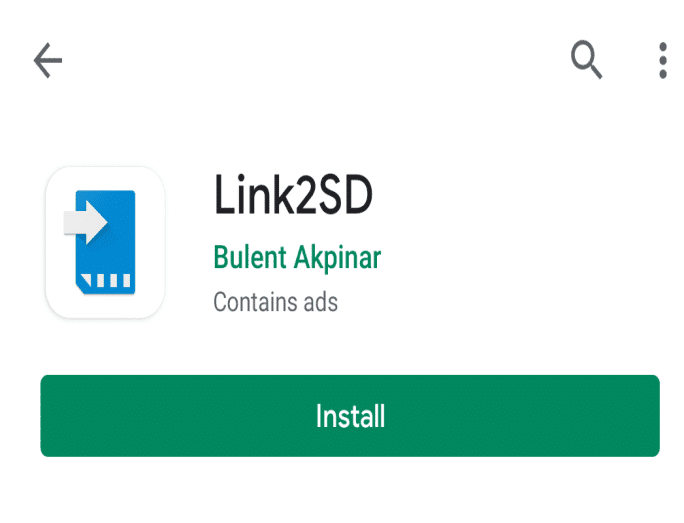
5. Une fois que vous avez les deux applications sur votre appareil, vous devez également démonter et formater la carte SD(unmount and format the SD card) . Pour démonter et formater la carte SD, suivez les étapes ci-dessous.
un. Allez dans les paramètres(Settings) de votre téléphone.

b. Sous Paramètres, faites défiler vers le bas et cliquez sur l' option Stockage .(Storage )
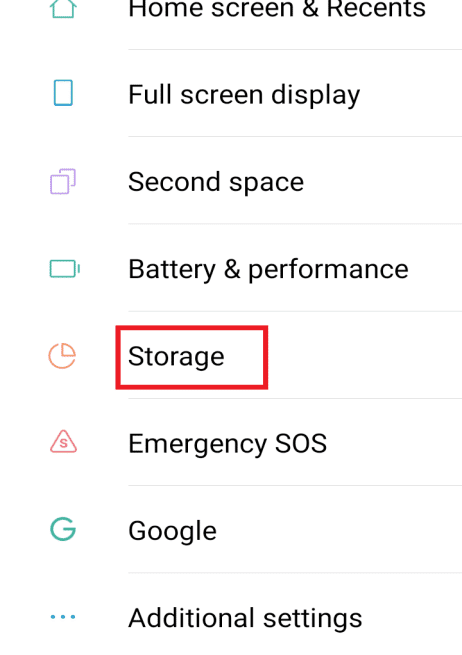
c. Vous verrez l' option Démonter la carte SD(Unmount SD card) sous le SD Cliquez dessus.

ré. Après un certain temps, vous verrez le message Carte SD éjectée avec succès(SD card successfully ejected) et l'option précédente passera à Monter la carte SD(Mount SD card) .
e. Cliquez à nouveau sur l' option Monter la carte SD .(Mount SD card )
F. Une fenêtre de confirmation apparaîtra vous demandant d'utiliser la carte SD, vous devez d'abord la monter(to use the SD card, you have to mount it first) . Cliquez sur l'option de montage(Mount) et votre carte SD sera à nouveau disponible.
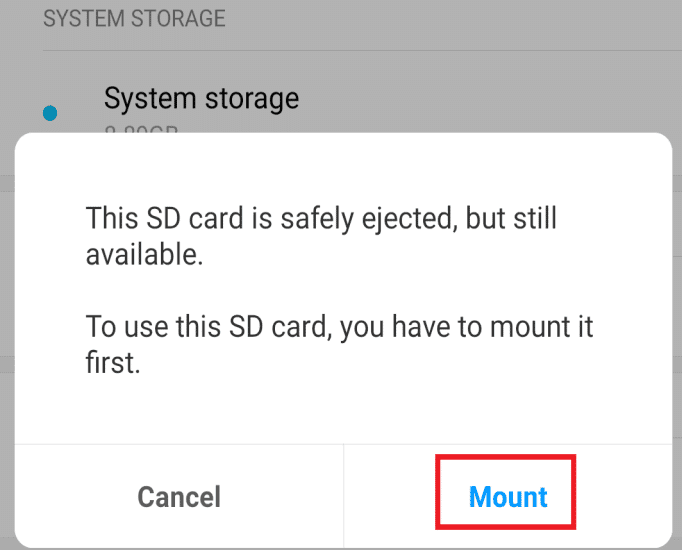
6. Maintenant, ouvrez l' application AParted que vous avez installée en cliquant sur son icône.
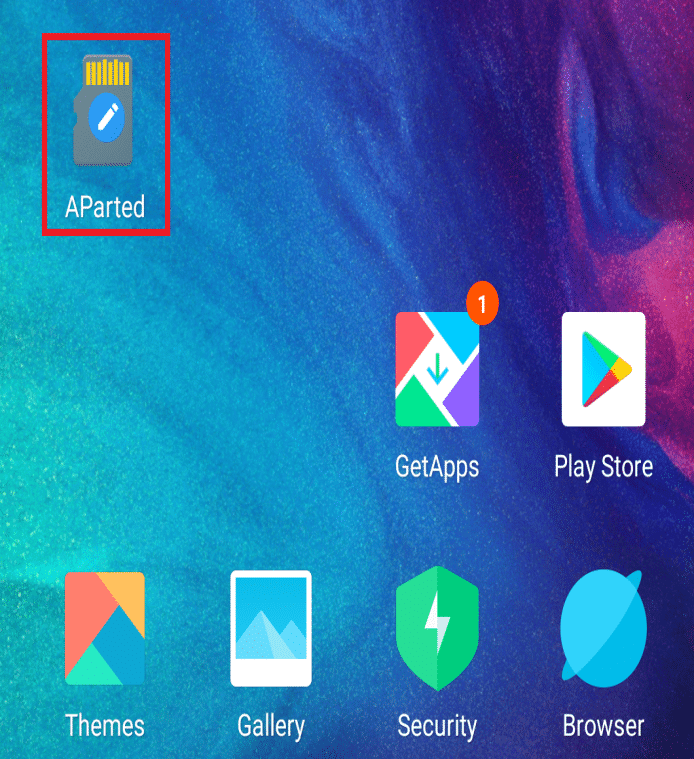
7. L'écran ci-dessous s'ouvrira.
8. Cliquez sur le bouton Ajouter(Add) disponible dans le coin supérieur gauche.

9. Choisissez les paramètres par défaut et laissez la partie 1 en fat32 . Cette partie 1 va être la partition qui conservera toutes vos données régulières comme les vidéos, les images, la musique, les documents, etc.

10. Faites glisser la barre bleue(blue bar) vers la droite jusqu'à ce que vous obteniez la taille souhaitée pour cette partition.
11. Une fois la taille de votre partition 1 terminée, cliquez à nouveau sur le bouton Ajouter(Add) disponible dans le coin supérieur gauche de l'écran.
12. Cliquez sur fat32 et un menu s'ouvrira. Choisissez ext2 dans le menu. Sa taille par défaut sera la taille de votre carte SD moins la taille de la partition 1. Cette partition est destinée aux applications qui vont être liées à la carte SD. Si vous sentez que vous avez besoin de plus d'espace pour cette partition, vous pouvez l'ajuster en faisant glisser à nouveau la barre bleue.
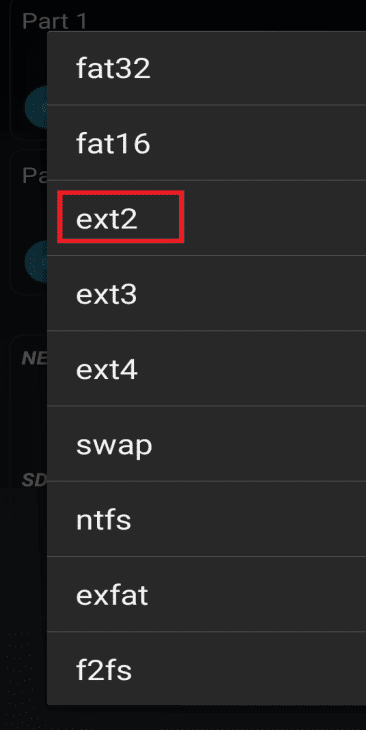
13. Une fois que vous avez terminé avec tous les paramètres, cliquez sur Appliquer(Apply) et OK pour créer la partition.
14. Une fenêtre contextuelle apparaîtra indiquant la partition de traitement(processing partition) .

15. Une fois le traitement de la partition terminé, vous y verrez deux partitions. Ouvrez l' application Link2SD en cliquant sur son icône.
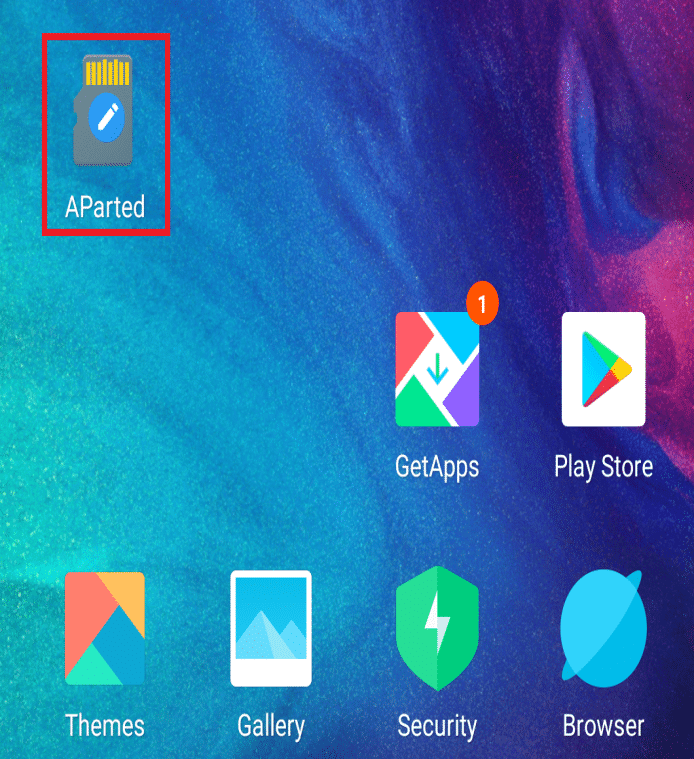
16. Un écran s'ouvrira et contiendra toutes les applications installées sur votre téléphone.

17. Cliquez sur l'application que vous souhaitez déplacer vers la SD L'écran ci-dessous avec tous les détails de l'application s'ouvrira.
18. Cliquez sur le bouton Lier à la carte SD et non sur celui (Link to SD card)Déplacer(Move) vers la carte SD car votre application ne prend pas en charge le déplacement vers la carte SD.
19. Une fenêtre contextuelle apparaîtra vous demandant de sélectionner le système de fichiers de la deuxième partition de votre carte SD(select the file system of your SD card’s second partition) . Sélectionnez ext2 dans le menu.

20. Cliquez sur le bouton OK .
21. Vous recevrez un message indiquant que les fichiers sont liés et déplacés vers la deuxième partition de la carte SD.
22. Ensuite, cliquez sur les trois lignes dans le coin supérieur gauche de l'écran.
23. Un menu s'ouvrira. Cliquez(Click) sur l' option Redémarrer(Reboot) l' appareil dans le menu.
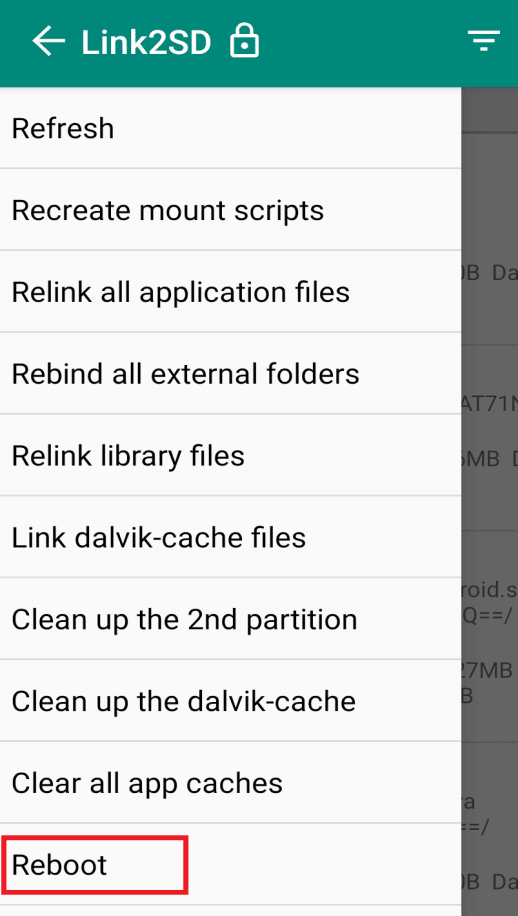
De même, liez les autres applications à la carte SD et cela transférera un pourcentage énorme, environ 60 % de l'application sur la carte SD. Cela effacera une quantité décente d'espace de stockage interne sur le téléphone.
Remarque :(Note: ) Vous pouvez utiliser la méthode ci-dessus pour déplacer les applications préinstallées ainsi que les applications que vous avez installées sur votre téléphone. Pour les applications qui prennent en charge le déplacement vers la carte SD, vous pouvez choisir de les déplacer vers la carte SD, et s'il y a des applications que vous avez installées mais qui ne prennent pas en charge le déplacement vers la carte SD, vous pouvez choisir le lien vers le Option carte SD.(link to the SD card option.)
Méthode 3 : Déplacer les applications (Method 3: Move the )préinstallées (pre-installed )sur la carte SD (sans root)(applications into the SD card (Without Rooting))
Dans la méthode précédente, vous devez rooter votre téléphone avant de forcer le déplacement des applications vers une carte SD sur votre téléphone Android(force move the apps to an SD card on your Android phone) . L'enracinement de votre téléphone peut entraîner la perte de données et de paramètres importants, même si vous avez effectué la sauvegarde. Dans le pire des cas, l'enracinement peut complètement endommager votre téléphone. Ainsi, généralement, les gens évitent de rooter leurs téléphones. (people avoid rooting their phones.)Si vous ne souhaitez pas non plus rooter votre téléphone mais que vous devez tout de même déplacer les applications de la mémoire interne de votre téléphone vers la carte SD, alors cette méthode est faite pour vous. En utilisant cette méthode, vous pouvez déplacer les applications préinstallées et ne prenant pas en charge le déplacement vers la carte SD sans rooter le téléphone.
1. Tout(First) d'abord, téléchargez et installez l' éditeur APK(APK editor) .
2. Une fois téléchargé, ouvrez-le et sélectionnez l' option « APK depuis l'application ».(APK from App)

3. Une liste complète des applications s'ouvrira. Sélectionnez l'application que vous souhaitez déplacer vers la carte SD.
4. Un menu s'ouvrira. Cliquez(Click) sur l' option Édition commune(Common Edit) dans le menu.

5. Définissez l'emplacement d'installation sur Préférer externe.(Prefer External.)

6. Cliquez sur le bouton Enregistrer(Save) disponible dans le coin inférieur gauche de l'écran.

7. Après cela, attendez un certain temps car la suite du processus prendra un certain temps. Une fois le processus terminé, vous verrez un message indiquant succès(success) .
8. Maintenant, allez dans les paramètres de votre téléphone et vérifiez si l'application a été déplacée vers la carte SD ou non. S'il a été déplacé avec succès, vous verrez que le bouton de déplacement vers le stockage interne(move to the internal storage button) deviendra accessible et vous pourrez cliquer dessus pour inverser le processus.
De même, en suivant les étapes ci-dessus, vous pouvez déplacer les autres applications sur la carte SD sans rooter votre téléphone.
Recommandé: (Recommended: )
- Correction de la carte SD non détectée dans Windows 10(Fix SD Card Not Detected in Windows 10 )
- 5 façons de réparer la carte SD qui ne s'affiche pas ou ne fonctionne pas(5 Ways to Fix SD Card Not Showing Up or Working)
- Correction de la carte SD non reconnue par le PC(Fix SD Card not Recognized by PC)
Espérons qu'en(Hopefully) utilisant les méthodes ci-dessus, vous serez en mesure de forcer le déplacement d'applications de la mémoire interne vers la carte SD de votre téléphone Android , quel que soit le type d'application, et de libérer de l'espace sur la mémoire interne de votre téléphone.
Related posts
Comment déplacer des applications vers une carte SD sur Android
Comment faire pour enregistrer Photos Pour SD Card sur Android Phone
Comment transférer des fichiers du stockage interne Android vers une carte SD
Comment déplacer des applications vers une carte SD sur Android
Fix Unable à Download Apps sur Your Android Phone
Comment formater une carte SD sur Mac
Comment Download Android Apps Pas Available dans Your Country
Comment Redimensionner Keyboard sur Android Phone
Comment Setup Roadrunner Email pour Android (Steps à Configure)
15 Best Android Launchers Apps sur 2021
Windows vous demande de formater votre clé USB ou votre carte SD lorsqu'elle est connectée ?
Comment faire pour supprimer SIM Card de Google Pixel 3
Comment provisionner une carte SIM
Comment afficher les applications sur Android
Comment connecter Micro-SD Card à Galaxy S6
Comment supprimer Pre-Installed Apps sur Android (la voie facile)
Comment bloquer Annoying YouTube Ads avec Single click
Formater une carte SD en toute simplicité
Comment autoriser Camera Access sur Snapchat
Comment supprimer SIM Card de Samsung S8+
